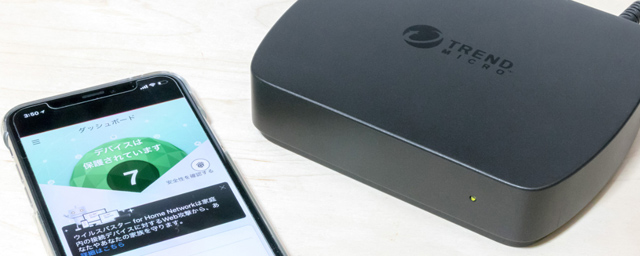これからのネットセキュリティはソフトウェア+ハードウェアで守る時代
春の新生活シーズンを迎え、家人が新入学や社会人デビューなど、新たな門出を迎える家庭も多いだろう。それに伴って、スマホやPCなど、新たなネットワーク接続機器が家庭に増えるのもこの季節。また、春は新たに様々なスタートを切るには良い時期だ。もしかしたら、この春からスマートスピーカーを使い始めよう!なんて考えている人もいるかもしれない。
アスキー読者のようなデジタル好きにとっては、こうした新しいデバイスが家庭に仲間入りするのはウキウキするものだが、ここで忘れてはいけないのが、それらのデバイスのセキュリティケアだ。
ウイルスやマルウェアをはじめとするウェブの脅威は、今やPCやスマホだけでなく、ウェブカメラやスマートスピーカー、スマート家電などのIoT機器にまで迫っている。家庭内のデジタルデバイスを守るには、もはやセキュリティソフトウェアだけでは不十分な時代になっているのだ。そこで今注目されているのが、ハードウェア式のセキュリティユニットを使い、家庭内のネットワーク接続されたデジタルデバイスを一元管理、通信のチェックを行ないセキュリティを確保する方法だ。
家庭内のネットワーク接続しているデバイスは、すべてルーターのデフォルトゲートウェイを通して通信している。ハードウェアタイプのセキュリティユニットは、このゲートウェイを通過するすべての通信データをチェックし、ウイルスの侵入や、危険なサイトへのアクセス、不審な外部との通信を監視できる。
こうしたハードウェアタイプのセキュリティユニットの代表格が、トレンドマイクロの「ウイルスバスター for Home Network」だ。
導入はとても簡単だ。ホームネットワークの有線LANポートへケーブルで接続するだけで、ルーティングの仕組みを応用して、デフォルトゲートウェイを通過するデータをチェックしてくれる。危険だと判断すると、アクセスをブロックし、不正サイトへのアクセスによるウイルスやマルウェアの侵入を未然に防いで、ホームネットワークに接続しているすべてのデバイスを安心して利用できる環境を構築できる。
また、こうしたセキュリティの設定だけでなく、ホームネットワークに接続する様々なアクセス制御ができるのもこの製品の特徴だ。新生活の始まるこの季節、スマホデビューの子供たちも多いことだろう。有害サイトへのアクセスブロックやアプリの利用通知、曜日単位で設定できるネット利用時間制限などを使用し、有害なコンテンツに触れさせない、スマホの使い過ぎを防ぐ、といった対策をとることで、まだITリテラシーの低い子供たちを様々なウェブの脅威から守ることができる。
- ※ホームネットワークに接続された機器に対して有効な機能です。
もちろん中学、高校、大学と進学していくにつれて、子供の年齢に合わせて設定を変更し、徐々に許容範囲を広げることが可能。利用しているデバイスごとに設定を制御できるため、年齢が離れている兄弟がいる家庭でも、使用端末ごとに制限の度合いを変えられるので安心だ。
ライターいーじまが実際に設置してみた!
ということで、実際に「ウイルスバスター for Home Network」を筆者宅に設置し、その実力をチェックしてみた。
我が家の家族構成は、私と奥さん、子供2人の4人家族。子供たちはまだ自分でスマホを持つような年齢ではないが、仕事がら家庭内のIT機器も多く、子供たちが接する機会も多い。将来のことを考えても、こういった対策を取っておくことは悪くないだろう。
また、現状我が家で稼働しているネットワーク接続機器は、ざっくり12~13台といったところ(もしかしたら忘れている機器があるかもしれないけど)。さらに、仕事の関係で、常用するわけではないけど一時的にネットワークに接続させる機器が月に2~3台あったりする。これらの機器に対し、ウイルスバスター for Home Networkがどう機能してくれるのかみていきたい。
ウイルスバスター for Home Networkの設置はとてもカンタン。本体は手のひら大の黒いボックスで、電源用の端子と有線LAN端子、リセットボタンが背面に付いているだけのシンプルな構造だ。本体に電源アダプターを接続し、有線LANポートにケーブルを挿すだけで設置は完了。ルーターのポートが空いているなら、その1つに接続すればいいだろう。筆者宅は残念ながらルーターのポートに空きは無し。そこで、部屋にあるLANポートにHUBをかませ、そこへ接続した。

↑雑多な場所だが、自宅のパソコン近くのHUBへ「ウイルスバスター for Home Network」を接続した
接続してすぐは、ホームネットワーク内の機器の把握と最新版への更新のため、スタンバイできるまでに時間がかかる。正面に付いているLEDランプが緑色の点滅になるまでしばらく待つ必要がある。その間に、管理に利用するスマホへ、管理用アプリをインストールしておこう。

↑LEDランプが緑色の点滅になったら準備完了だ
ランプが緑色の点滅になった時点で、管理用スマホが同一のネットワークにWi-Fi接続されていることを確認し、アプリを起動。製品に添付されているペアリングコードを入力し、スマホから本体を認識できれば接続完了。続いてトレンドマイクロのアカウントを作成する。すでに持っていれば、そのアカウントでサインインしよう。簡単な説明のあと、ダッシュボードが表示される。
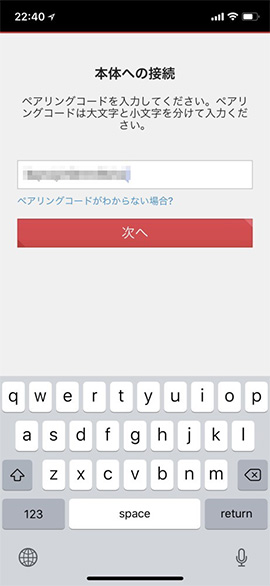
↑製品に同梱されているペアリングコードを入力
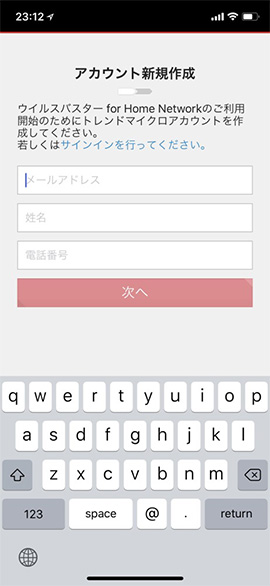
↑トレンドマイクロのアカウントの作成。年間契約のサービスであるため必須。製品には、1年分のサービス利用料が含まれている
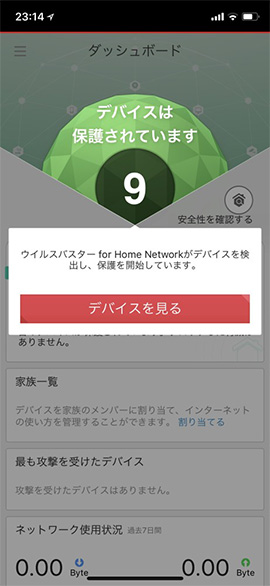
↑設定が終わるとダッシュボードの画面になる。この時点で9つのデバイスが認識されているが、まだすべての機器が認識されておらず、除々に増えていく
ダッシュボードには、通信を行ったデバイスが認識され、表示される。デバイスは徐々に認識されていくので、最初に家庭内にあるネットワーク接続機器がすべて表示されなくても、慌てずに表示されるのを待てばいい。スマホアプリの通知をオンにしていると、新たにデバイスの接続が確認されると、「新しいデバイスがネットワークに参加しました」と知らせてくれる。各デバイスには、表示名や利用者の名前を登録できるので、通知が来たらアプリを起動して設定しておくといい。ちなみに、デバイスはホームネットワークにつながっているすべてのものが対象。PCやスマホ、テレビ、ゲーム機だけでなく、ルーターやHUBも1つのデバイスとして表示される。ルーター類もマルウェア感染などの攻撃対象なので、ちゃんと監視しておけるのはありがたい。
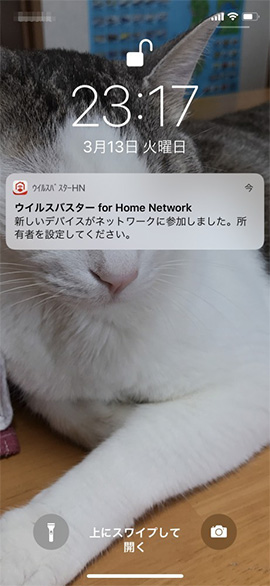
↑アプリの通知をオンにしておけば、新たなデバイスの接続が認識されると通知される
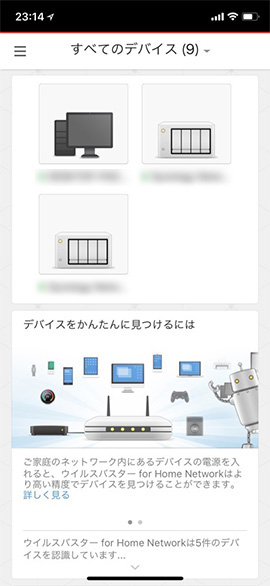
↑「デバイスを見る」をタップすると、検出されたデバイスを一覧表示してくれる
デバイスの「利用者」の登録は、メニューから「家族一覧」に家族全員をあらかじめ登録しておき、そこから選択するようにすると便利。また、テレビや家電類用に「家族共有」、家に遊びにくる友人や親類用に「ゲスト」という登録名も用意されている。仕事用にお借りするサンプル機なども、「ゲスト」登録して保護下に置けるのはありがたい。
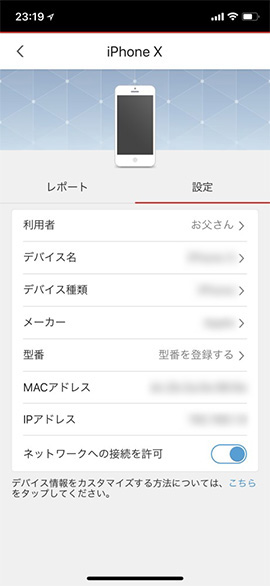
↑各デバイスは、表示名や利用者などを設定できる
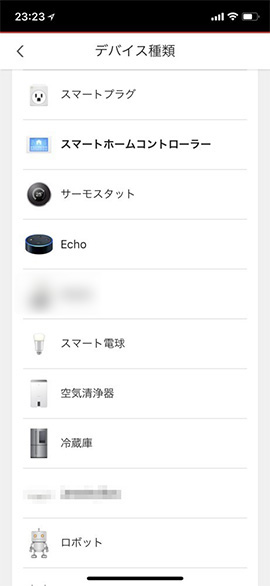
↑デバイスのアイコンは決められたものだけだが、IoT系もいろいろ用意されている
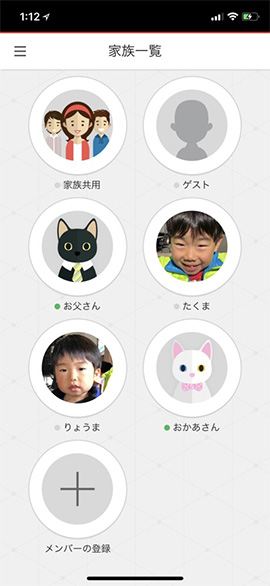
↑デバイスの「利用者」はその都度、新規作成できるが、あらかじめメニューの「家族一覧」に登録しておくと便利。写真も利用できる
デバイスの名前、利用者を登録したら、それぞれに「URLフィルタリング」と「特定アプリの利用通知」、「インターネットの時間制限」、「帰宅通知」を設定しておこう。
- ※ホームネットワークに接続された機器に対して有効な機能です。
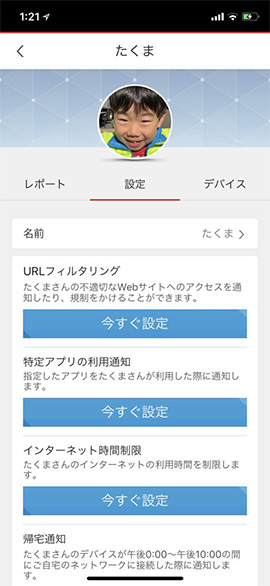
↑デバイスごとに各種設定ができ、それぞれ一人だけ利用者(家族一覧から登録したもの)を指定できるようになっている
デバイスごとに設定可能なフィルタリング
アプリ利用の通知が便利!
URLフィルタリングは、4つのカテゴリーの中から、必要と思われるものにチェックする。そのカテゴリーに属する既知の危険サイトへのアクセスを制限するだけでなく、自分で登録したサイトへのアクセスも遮断できる。また、これらのサイトへアクセスしようとしたデバイスがあった際に、アプリへ通知することも可能だ。
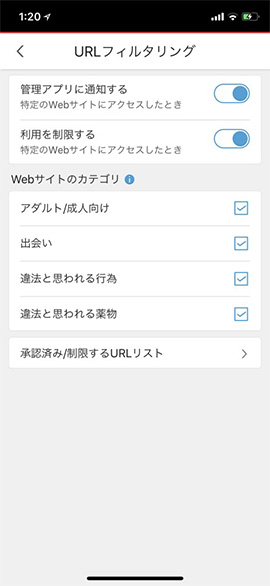
↑URLフィルタリングは4つのカテゴリーをブロック可能。別途指定したURLをブロックしたりホワイトリストに加えたりできる
特定アプリは、ゲームやアダルトなど6つのカテゴリーから選択。こちらは、通知だけで利用を制限するものではない。子供のゲームアプリ利用などをチェックし、やりすぎだな、と思ったら、それとなく注意をうながしてみよう。
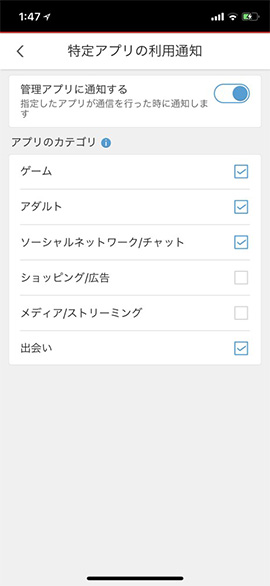
↑アプリは利用したか否かが通知されるだけで、利用制限するものではない
ネットワークの利用合計時間・利用時間帯の制限
インターネットの利用制限は、曜日ごとに利用できる時間帯を設定できる。曜日を指定し、利用時間と利用できる時間帯を決める。翌日学校などがある平日は夜9時まで、土曜や金曜の夜は少し遅めの夜10時まで、といったように、曜日ごとに変更することが可能だ。
また、1日に利用できる合計時間を設定することも可能で、アプリに設定した合計時間を超えるとネット通信がブロックされ、管理アプリに通知することも可能。利用時間帯外にアクセスしても通知と制限が掛けられるので、かなり強固に制限を設けられる。勝手に設定すると子供の反発も考えられるので、「ゲームは1日何時間まで」といったように、本製品の導入をきっかけに親子でスマホ利用のルールについて話し合う場を設けてから守らせるようにしたほうが無難だ。

↑利用時間制限は、まず曜日を選択
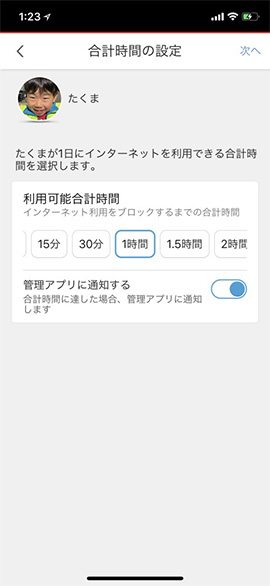
↑続いて利用する時間を指定
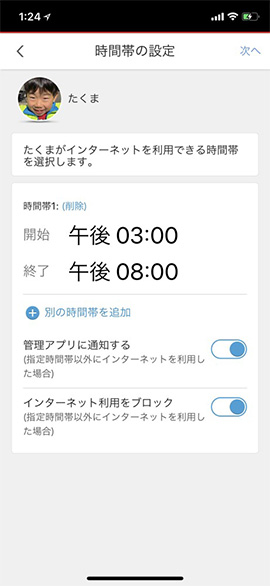
↑さらに利用する時間帯を設定
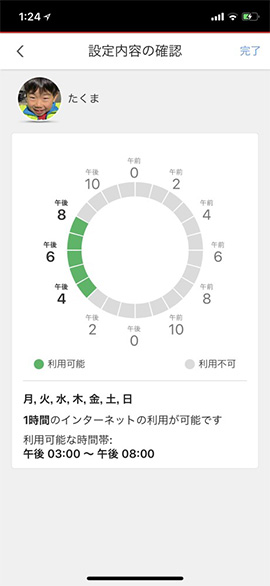
↑最後に設定された内容を確認
「帰宅通知」機能は、12時から22時の間に、指定したデバイスが家庭内のネットワークに接続すると通知するというもの。子供が帰宅し、所持しているスマホが家庭内のWi-Fiにつながったら通知されるので、共働きの家庭には安心だろう。
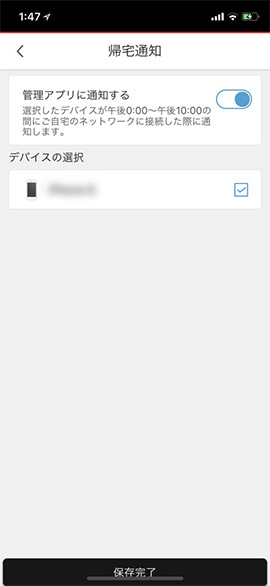
↑帰宅通知は12時から22時の間と限られているが、健全な生活をしていれば問題ないはず
こうした一連の通知やセキュリティの状態などは、タイムラインに時系列で表示される。また、ダッシュボードでは、アクセスブロックした脅威の回数も表示される。セキュリティツールは、きちんと作用していればしているほど、身の回りに何も起きなくなるので、その仕事ぶりをいぶかしく思ってしまうものだが、こうした通知をチェックすることで、「ウイルスバスター for Home Network」がちゃんと働いているという安心感を得ることができる。
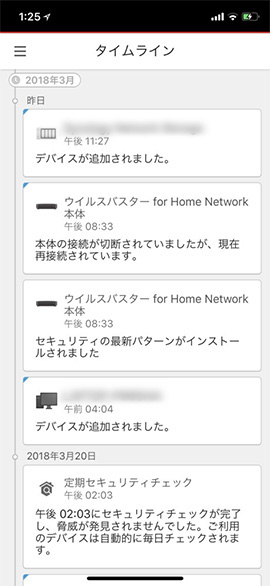
↑タイムライン表示。出来事が時系列で分かる
ためしに、ブロック指定したアダルトサイトへアクセスすると、「ブロックしました」というメッセージが表示された。それと同時にアプリへ通知され、どのサイトへアクセスしたかも確認できる。また、侵入を遮断されたウェブの脅威も、どんなものであったかを確認できるので、危険なものが仕込まれているサイトへ知らずにアクセスしてしまったときでも安心だ。
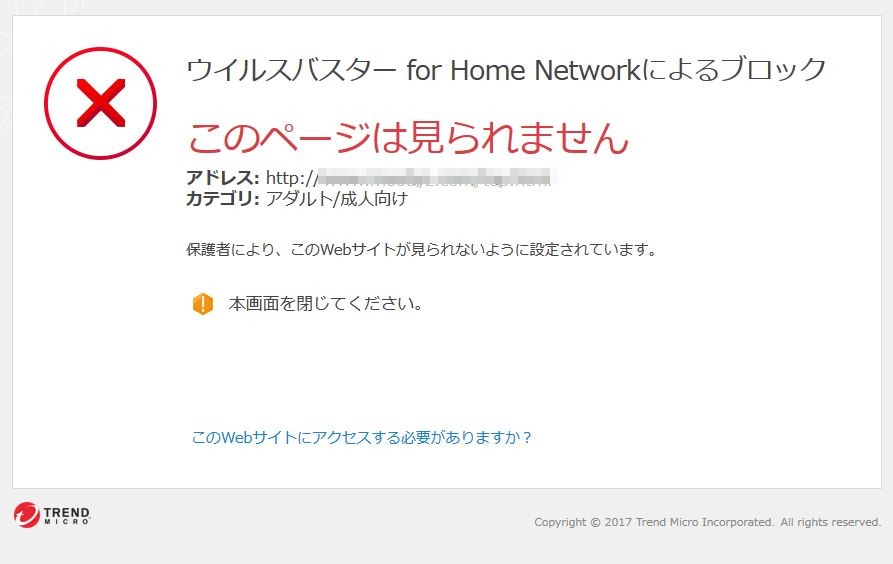
↑アダルト系サイトへアクセスしたら、このとおり。スマホでも同様
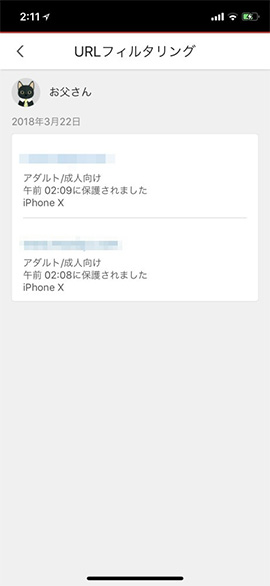
↑どこのサイトへアクセスしようとしたのかも筒抜け
アクセス制限や利用時間制限、帰宅通知などは、子供だけではなく、高齢者の親世代にも有効だ。親のスマホに帰宅通知を設定しておけば、外出してちゃんと帰宅したことが確認できたり、実家に本製品を設置して、特定アプリの利用通知を設定しておけば、自宅でアプリを使ったときに通知が届くので、親が元気だということが確認できる。
また、URLフィルタリングは、小中学生のときはアプリへ通知しつつ、ブロックしたほうがいいが、高校、大学へと進学してネットリテラシーが高くなったら、一部フィルターを解除したり、ブロックせず通知だけにするという設定に変更するといいだろう。フィルタリングに引っかかったサイトは記録されるので、目に余る場合は助言するなどの措置がいつでも取れる。
これ1台の導入で家族内のネット利用状況を見守れる安心感
というわけで、本製品でできることをざっとまとめてみよう。
- ・家庭内にあるネットワーク接続機器をすべて可視化
- ・アダルトサイトや詐欺サイトなど、悪質サイトへのアクセスをブロック
- ・外部からのホームネットワークへの侵入を監視
- ・指定したデバイスのネットワーク利用時間を制限
- ・指定したデバイスの特定アプリ利用を通知
- ・指定したデバイス所持者の帰宅時の通知
そのほかの特徴として、
- ・ルーターにつなぐだけと設置が簡単
- ・管理対象デバイスそれぞれに特別な設定が不要
といった製品ということになる。
家族の安全をしっかり見守れる「ウイルスバスター for Home Network」を導入すれば、家庭内でのネット利用は安心だ。ただ、本品はあくまで家庭内で使われるネットワーク接続機器が対象で、外出先でのスマホやPCの利用時には防ぎようがない。USBメモリやメールに添付されてくるウイルスなど、ネットワーク上の攻撃でないものも保護対象外となる。これは外に持ち出すものに限らないが、PCやスマホには「ウイルスバスター クラウド」「ウイルスバスター モバイル」のようなセキュリティソフトウェアをインストールしておくのが基本だ。とにかくいつ何時脅威にさらされたり、危険なサイトに足を踏み入れてしまうかわからない。それをしっかり守ってくれるのが、これらの製品であり、これからのデジタルデバイスは、ハードとソフトの2輪で守る時代なのだ。
新しいデジタル機器が家庭に仲間入りするこのタイミングで、家庭のネットワークセキュリティも。ソフトウェア+ハードウェアで守る!という新しいステージに進めてみては?
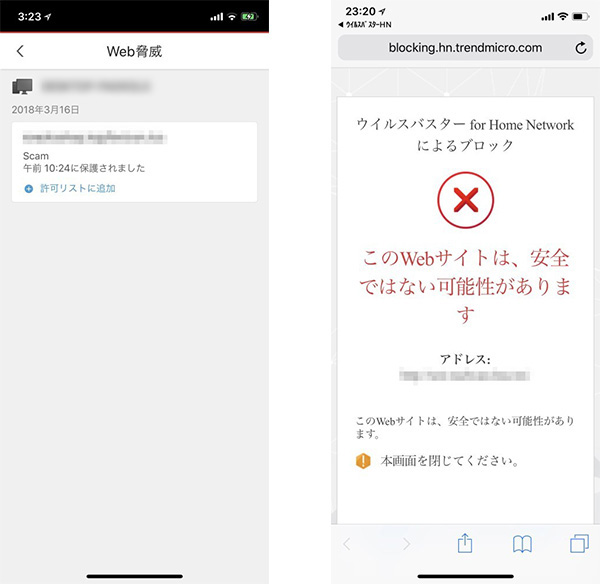
↑脅威があった場合もしっかりブロック。どんな脅威だったのかも確認
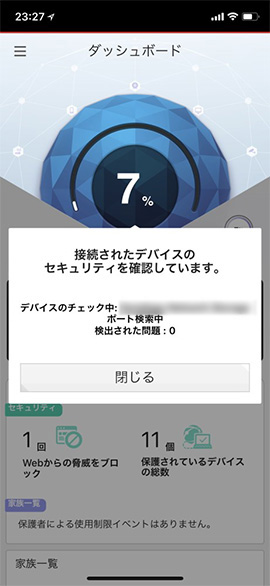
↑接続されたデバイスのセキュリティチェック機能も。定期的に実行するといいだろう
ウイルスバスター for Home Network のご利用にあたり
- ※本製品のご利用にあたっては、本製品をご利用されるお客様のご家族等全員に対して、本製品の性能および機能、ならびにプライバシーポリシーおよびサービス利用規約について説明を行い、お客様のご家族等から同意を得る必要があります。
- ※本製品を有効にすると、ご家庭のネットワークの不正侵入の検知、ホームネットワークに接続された機器の危険なWebサイトへのアクセス、ペアレンタルコントロールの対象となるアプリの利用状況などを、各機器へのインストール不要で可視化することができます。結果として、本製品によりご家族のプライバシーにかかわる情報をお客さまが把握できる場合があります。ただし、該当のWebサイトやアプリの情報が通知されても、ご家族の方が操作した情報自体やコンテンツ内容については管理者であるお客さまには通知されません。また、不正サイトのURLなど、各端末(ご家族の方がお使いの機器を含みます)から本製品を経由して収集した脅威の情報については弊社に送信され、今後の製品品質の向上や製品サポートに活用させていただきます。詳細はサービス利用規約の上方の「お客様の端末情報の送信についてのプライバシーポリシー」に記載されています。ご使用前に必ずお読みください。
- ※本製品は、セキュリティソフトをインストールできない接続機器を乗っ取りや遠隔操作などから守ったり、有害なサイトへのアクセスを一括で防御したい場合などに有効です。
- ※USBメモリや、メールに添付されてくるウイルスなど、ネットワーク上の攻撃でないものやご家庭のネットワーク外での端末ご利用時は本製品の保護対象外となりますので、PCやスマートフォンには従来のセキュリティソフトが必要です。